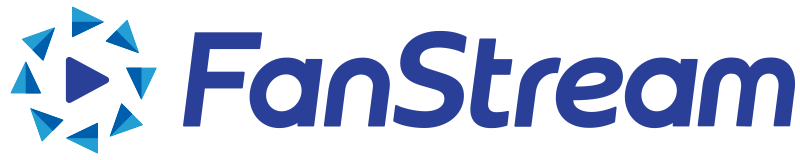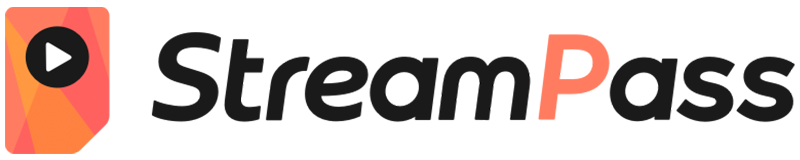チケプラ
購入・視聴方法について
視聴チケット購入方法
STEP
2
2
Plus member IDを取得し、視聴Passを購入!
-
購入ボタンをクリック
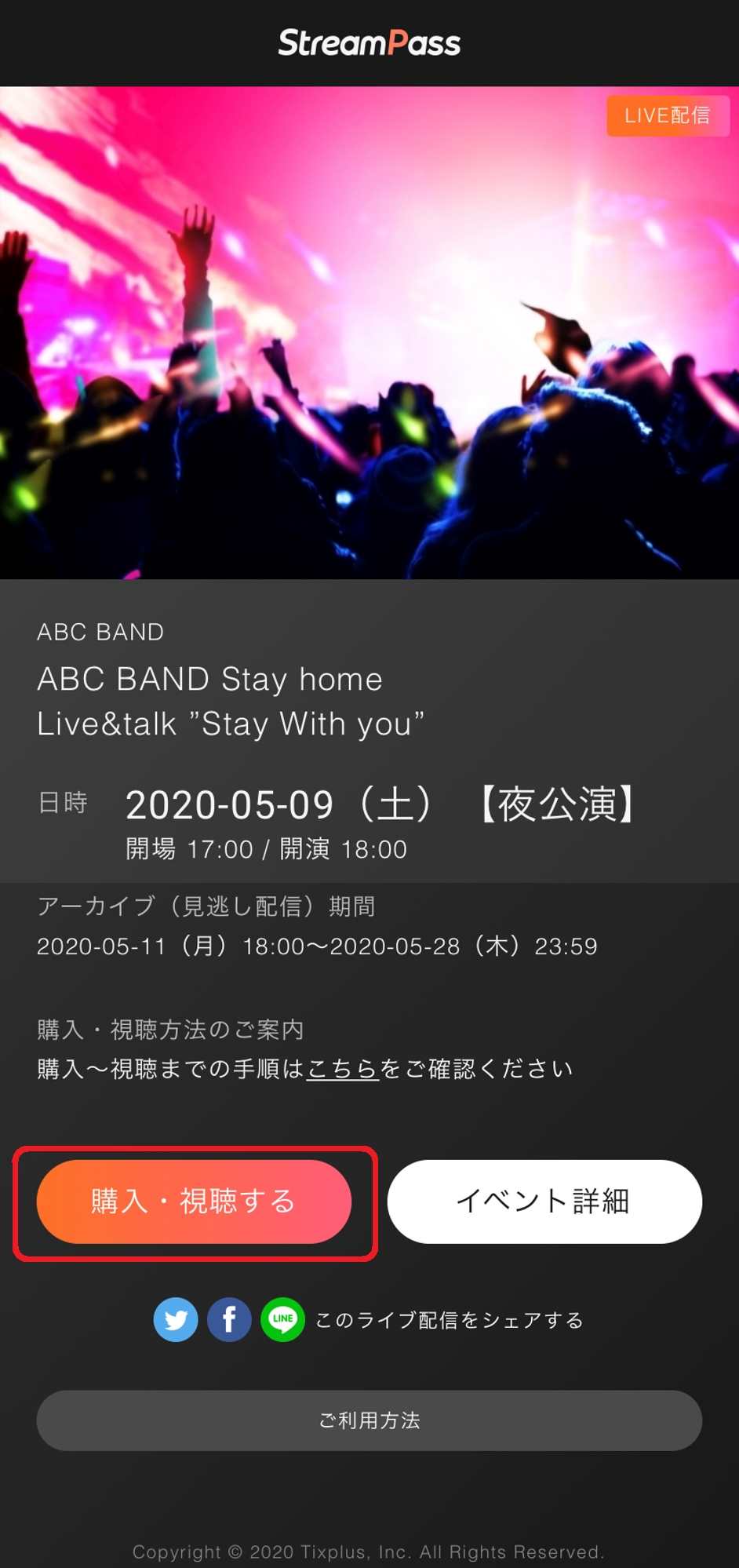 ◆イベント詳細と注意事項を必ずご確認のうえ、[購入・視聴する]ボタンをタップ
◆イベント詳細と注意事項を必ずご確認のうえ、[購入・視聴する]ボタンをタップ
-
イベントを選択
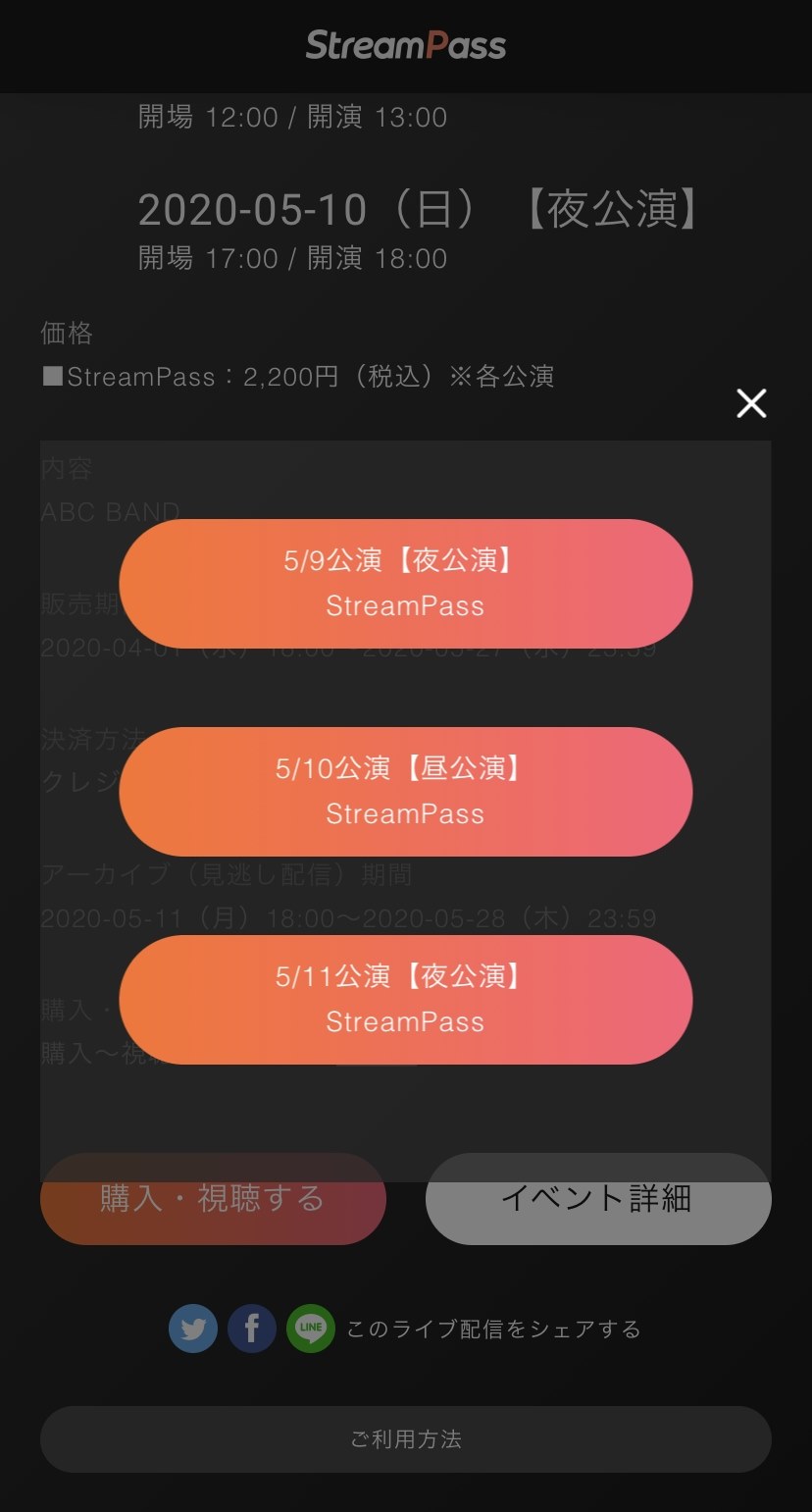 ◆複数の公演や券種がある場合は選択
◆複数の公演や券種がある場合は選択
-
ログイン
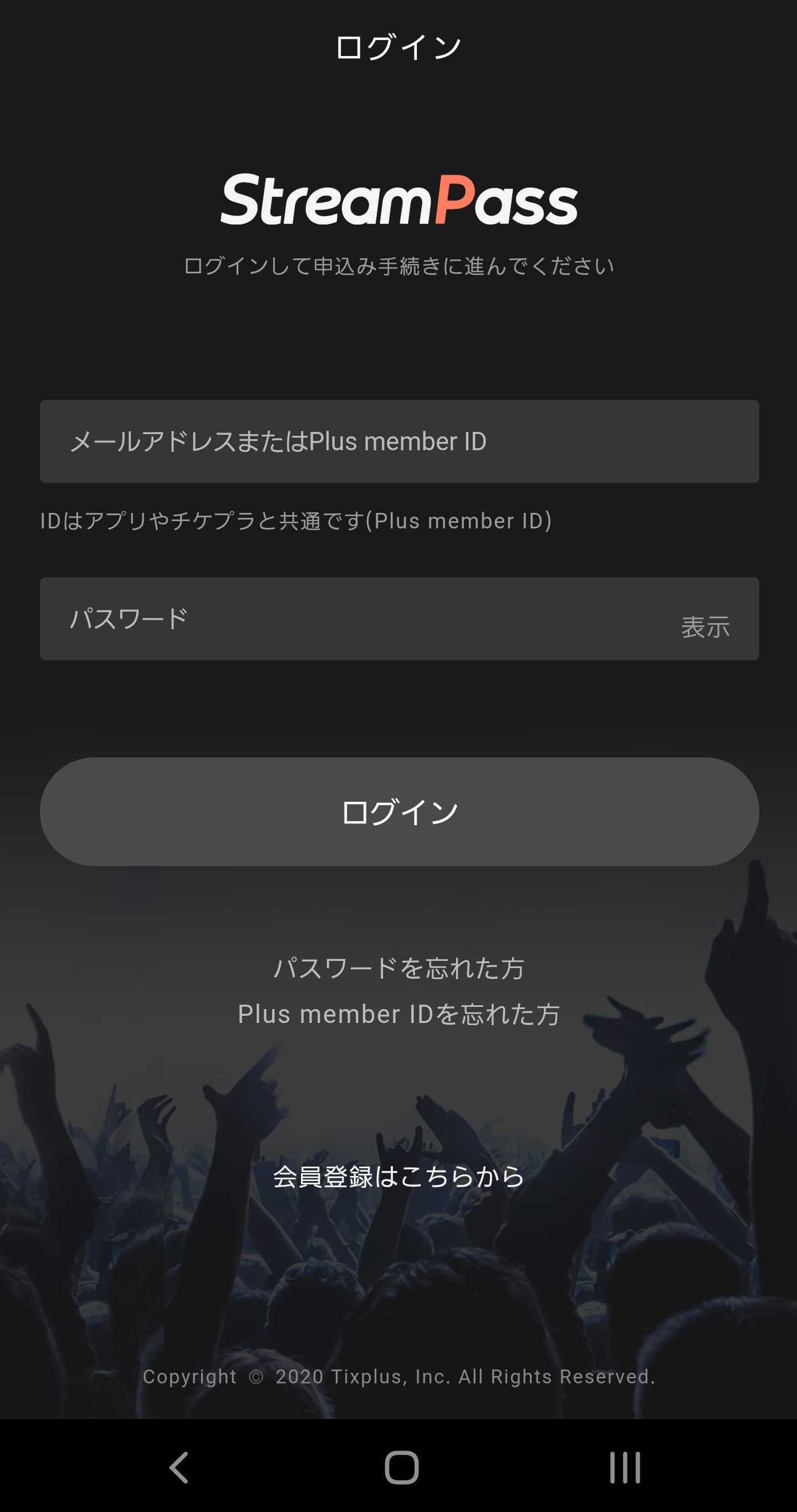 ◆既にPlus member IDをお持ちの方はそちらをご利用ください
◆新規会員登録(無料)はこちら
◆既にPlus member IDをお持ちの方はそちらをご利用ください
◆新規会員登録(無料)はこちら
-
内容確認
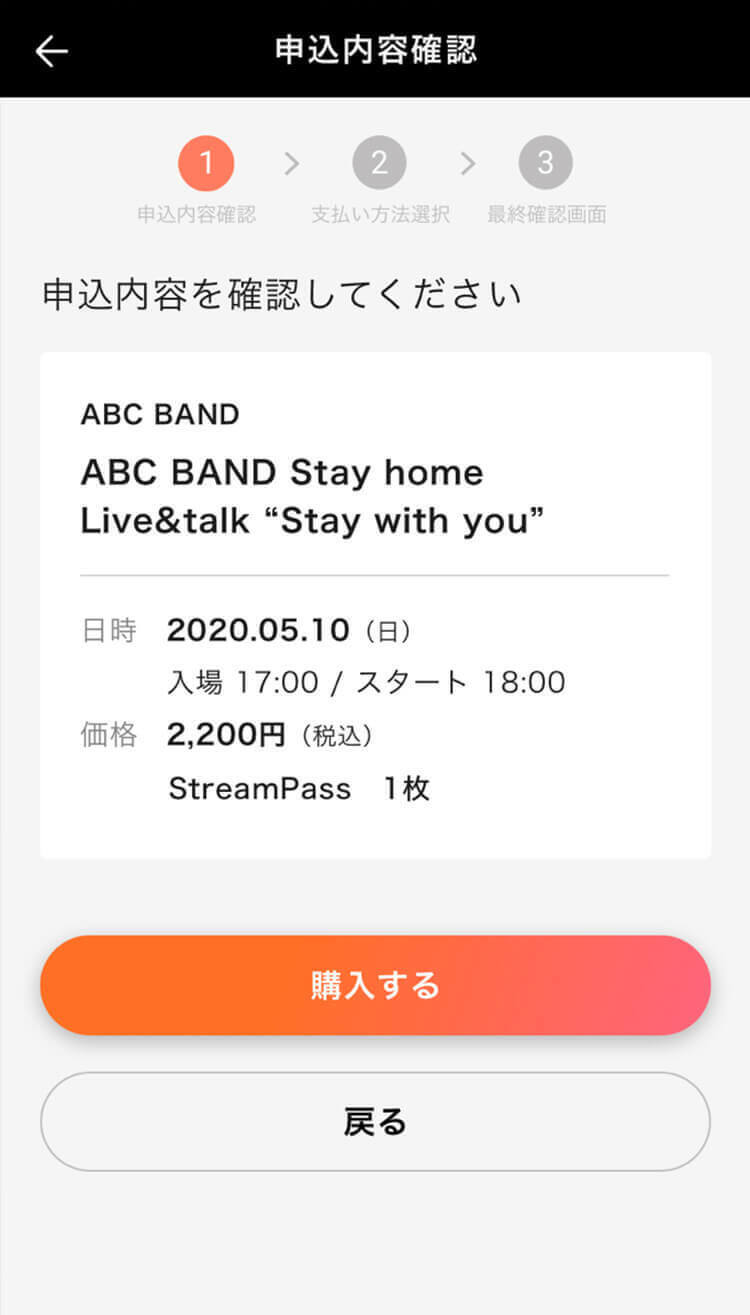 ◆画面の指示に従って支払方法を選択し、チケット購入完了
◆コンビニ支払いの場合は、生配信スタートの3時間前までに入金をお済ませください
※支払方法はイベントによって異なります。購入ページの案内をご確認ください。
◆画面の指示に従って支払方法を選択し、チケット購入完了
◆コンビニ支払いの場合は、生配信スタートの3時間前までに入金をお済ませください
※支払方法はイベントによって異なります。購入ページの案内をご確認ください。
視聴方法は2種類!
※視聴方法の種類はイベントによって異なります。購入ページの案内をご確認ください。
ヘルプ・視聴環境の確認はこちら
-
▼アプリ視聴に関して
▼購入に関して、WEB視聴に関して
アプリでの視聴方法
STEP
1
1
STEP
2
2
アプリでの操作
-
ログイン
 ◆ チケットを購入したPlus member IDでログイン
◆ チケットを購入したPlus member IDでログイン
-
一覧画面へ移動
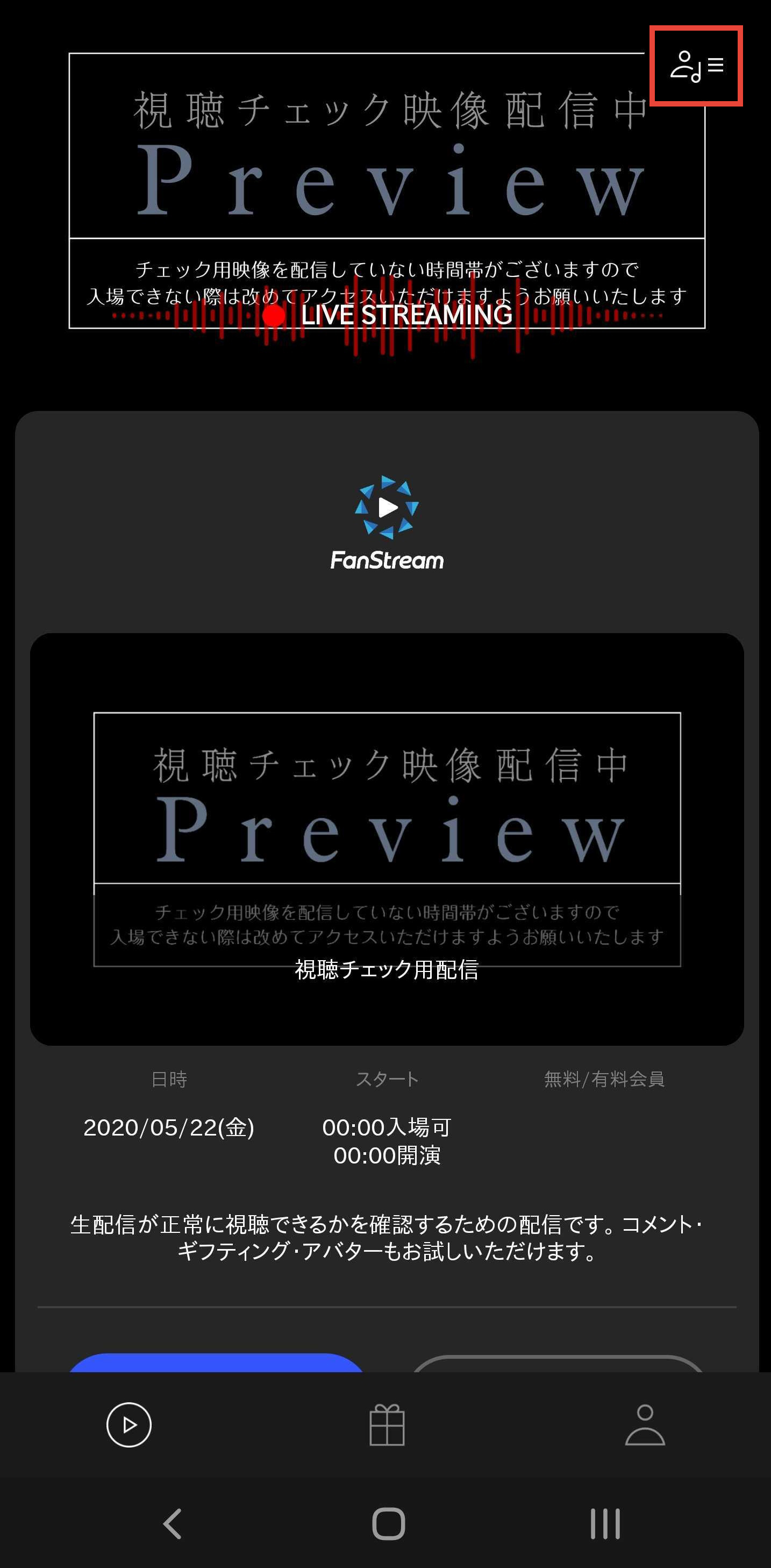 ◆ 右上のアイコンでアーティスト選択画面へ移動
◆ 右上のアイコンでアーティスト選択画面へ移動
-
アーティストを選択
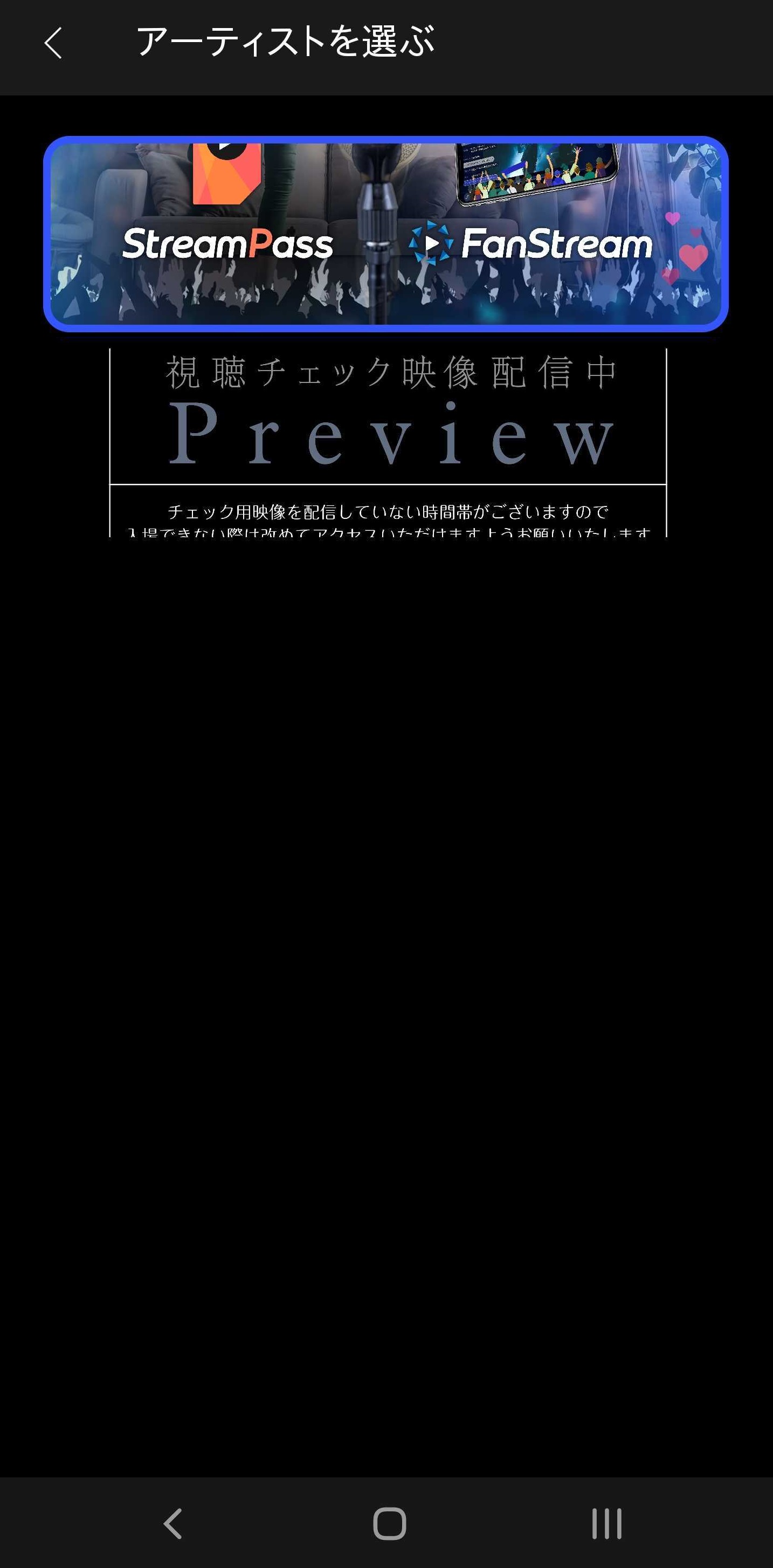 ◆アーティストを選択
◆アーティストを選択
-
公演を選択
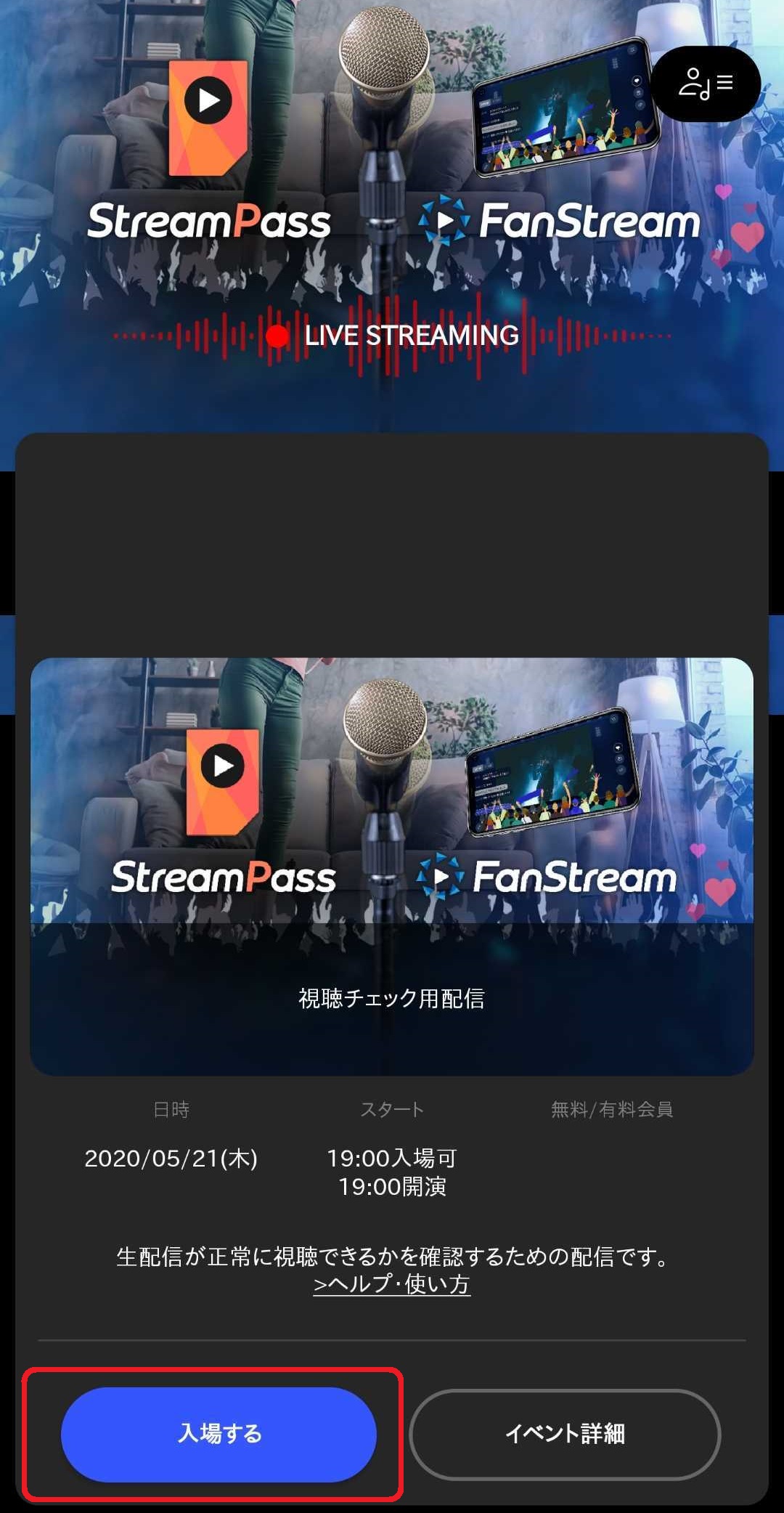 ◆購入した公演は、開場時間になると[入場する]ボタンになり、入場画面に進めます
※開場時間までは[ライブ開場前]と表示されます
※未購入のチケットは[チケット購入]と表示されます
◆購入した公演は、開場時間になると[入場する]ボタンになり、入場画面に進めます
※開場時間までは[ライブ開場前]と表示されます
※未購入のチケットは[チケット購入]と表示されます
STEP
3
3
コメント・アバター・ギフトなど イベント当日の使い方は下記の動画をご覧ください!
※アバター表示の有無、使用できるアイテムはイベントによって異なります。
- ◆生配信は途中から視聴した場合でもその時点からの配信となります
- ◆アーカイブ(見逃し)配信がある場合はWEB視聴のみとなり、アプリではご覧いただけません
WEBでの視聴方法
STEP
2
2
-
視聴ボタンをクリック
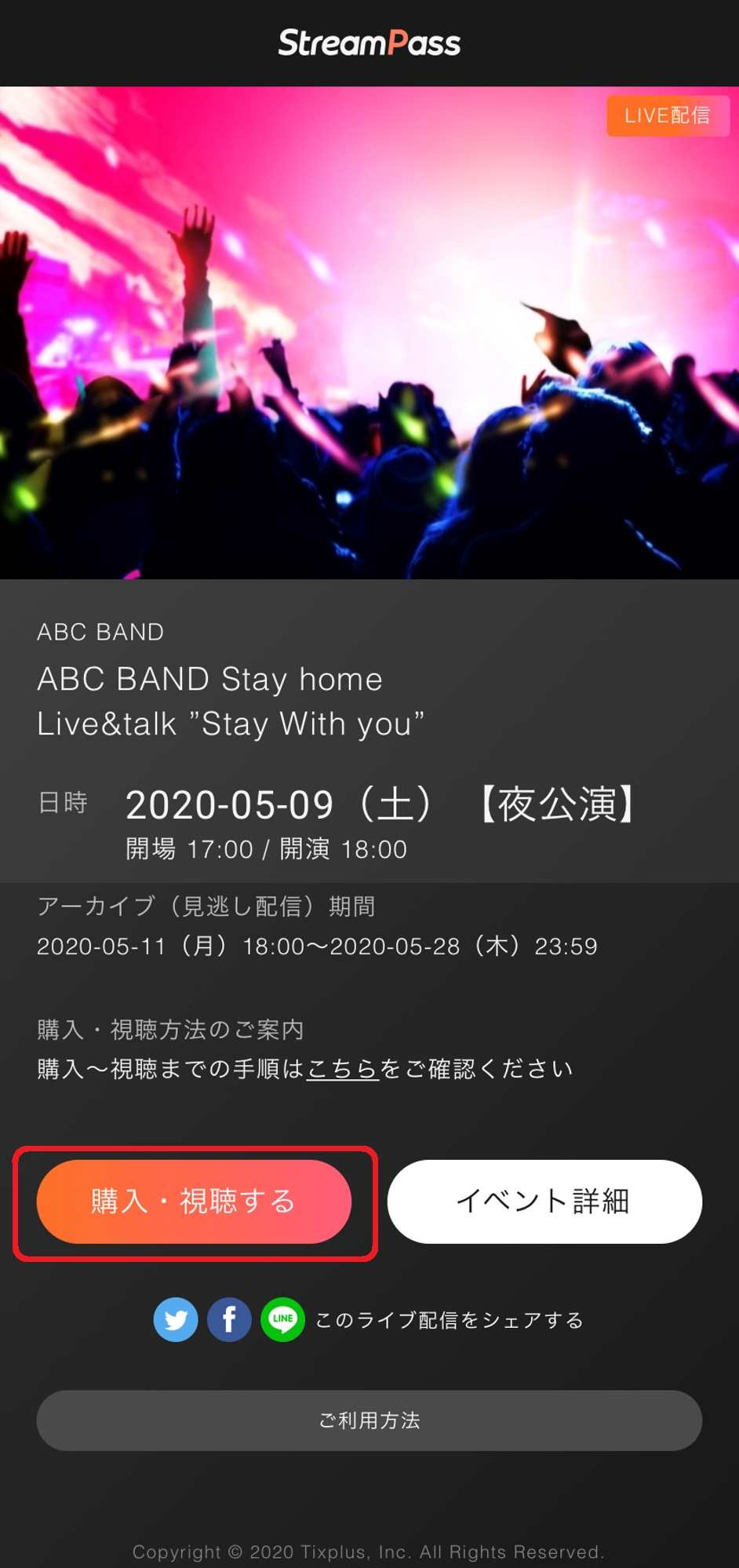 ◆ [購入・視聴する]ボタンをタップ
◆ [購入・視聴する]ボタンをタップ
-
公演を選択
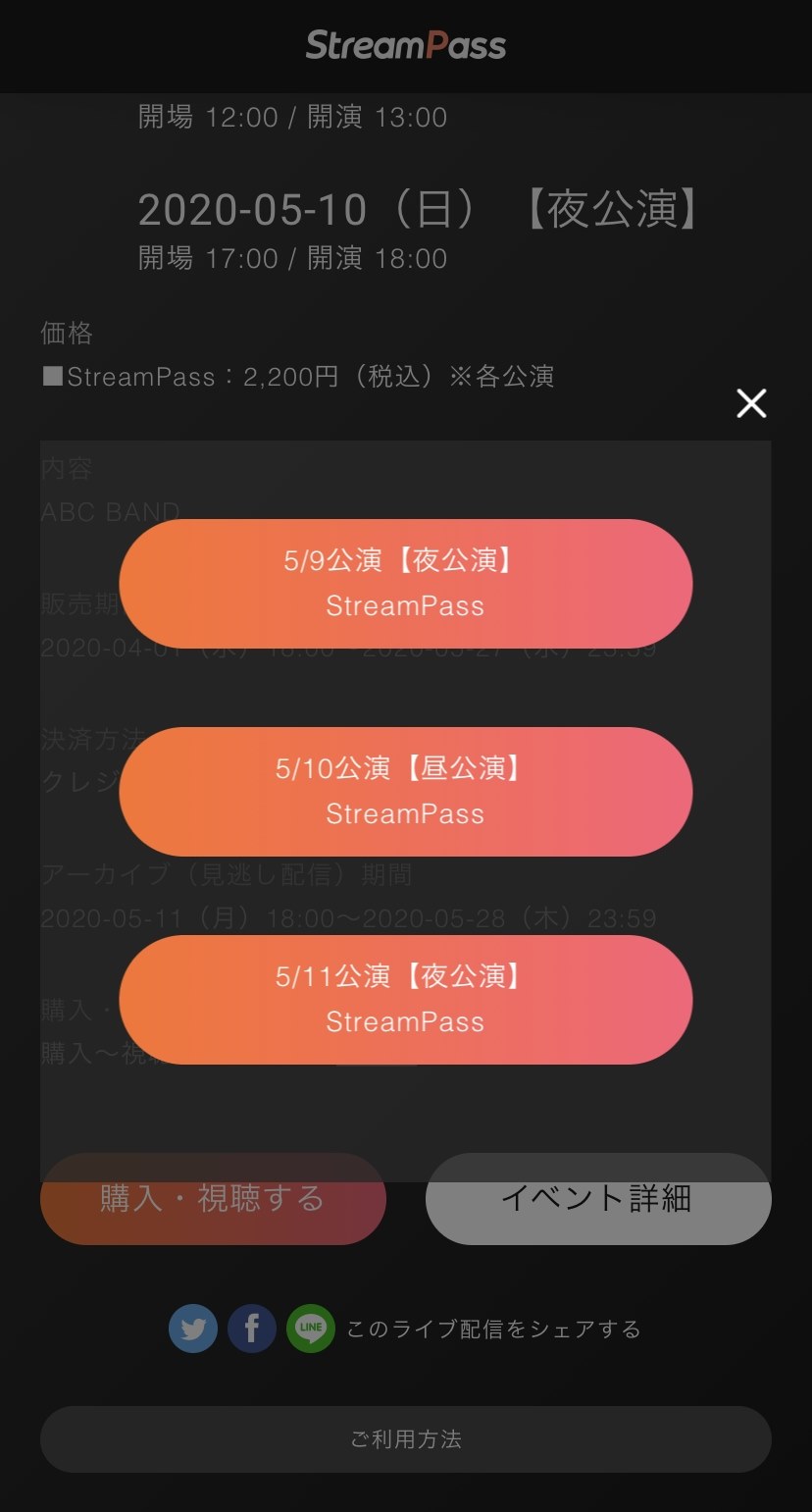
-
ログイン
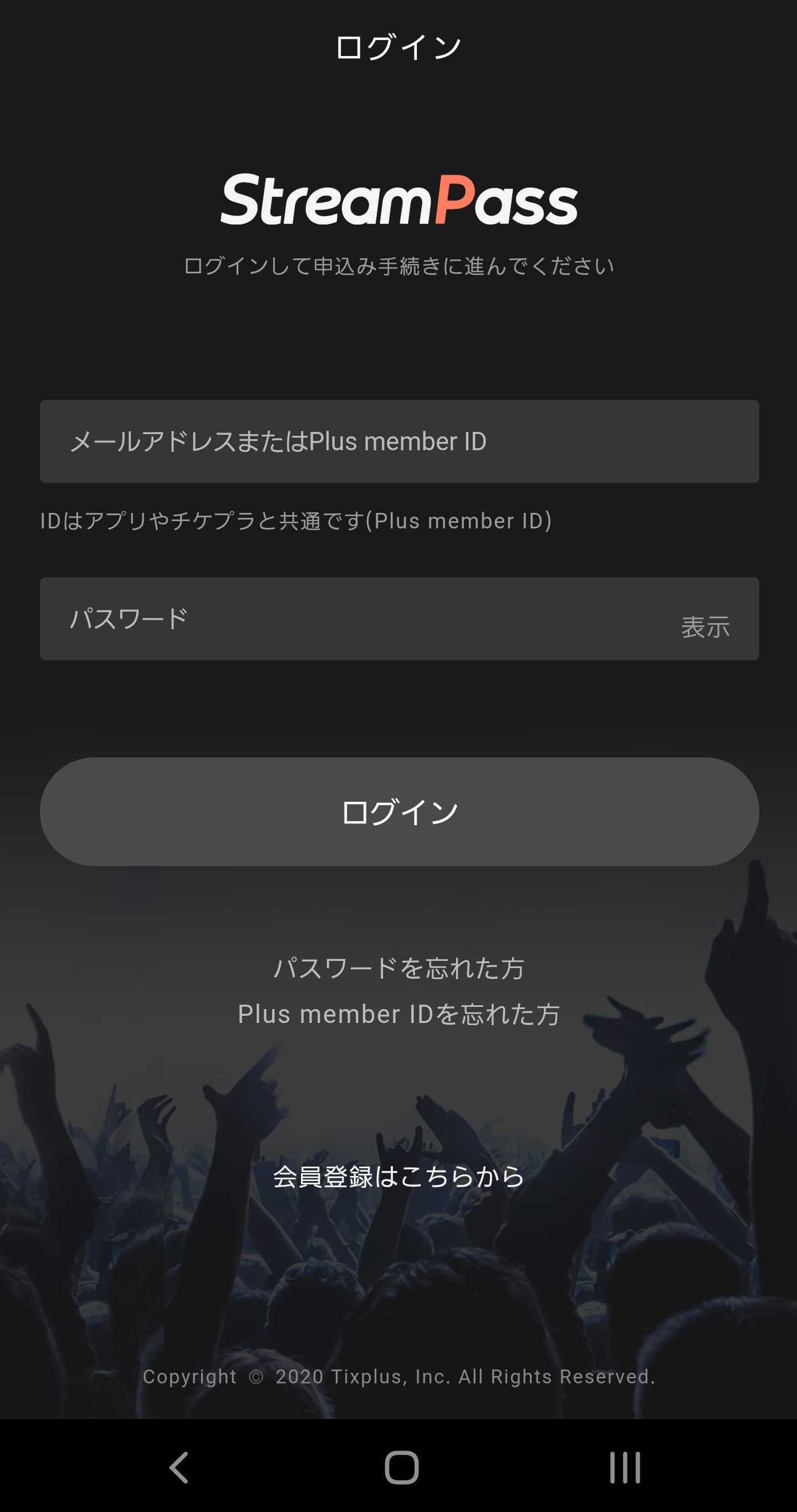 ◆チケットを購入したPlus member IDでログイン
◆チケットを購入したPlus member IDでログイン
-
開場前
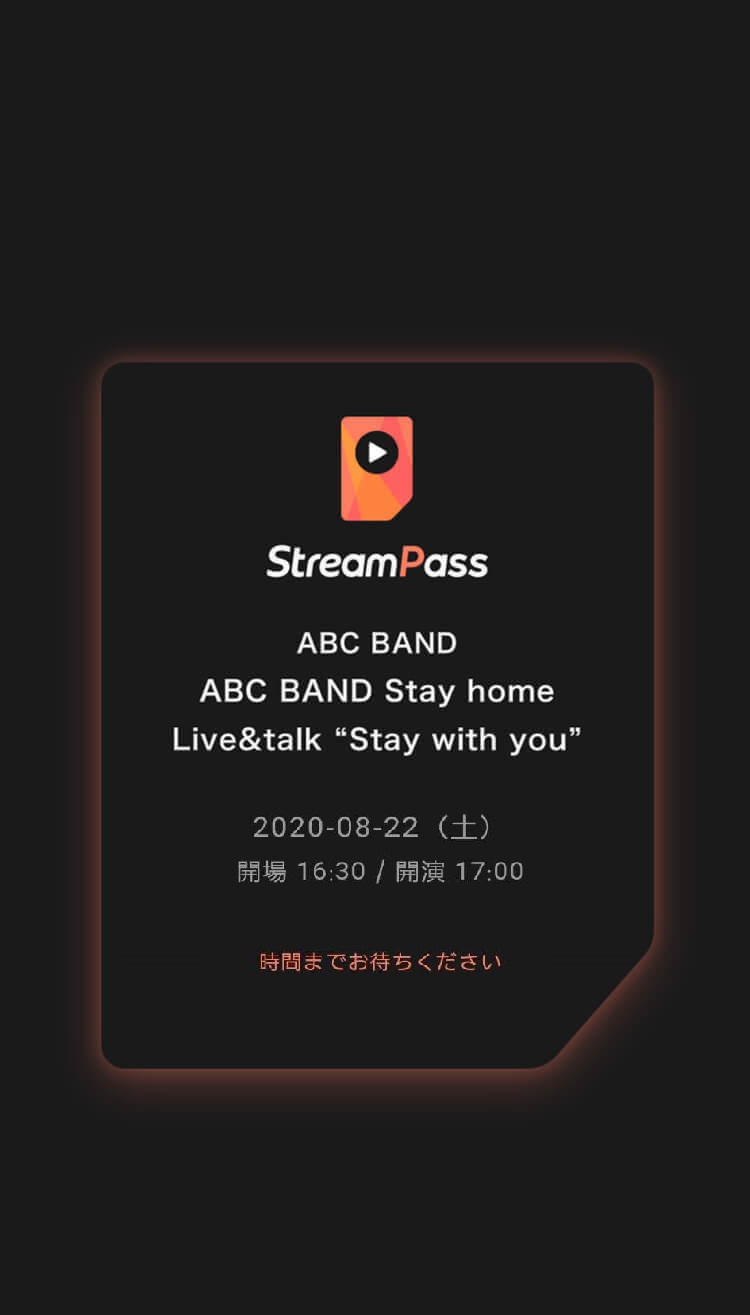
-
開場後・入場
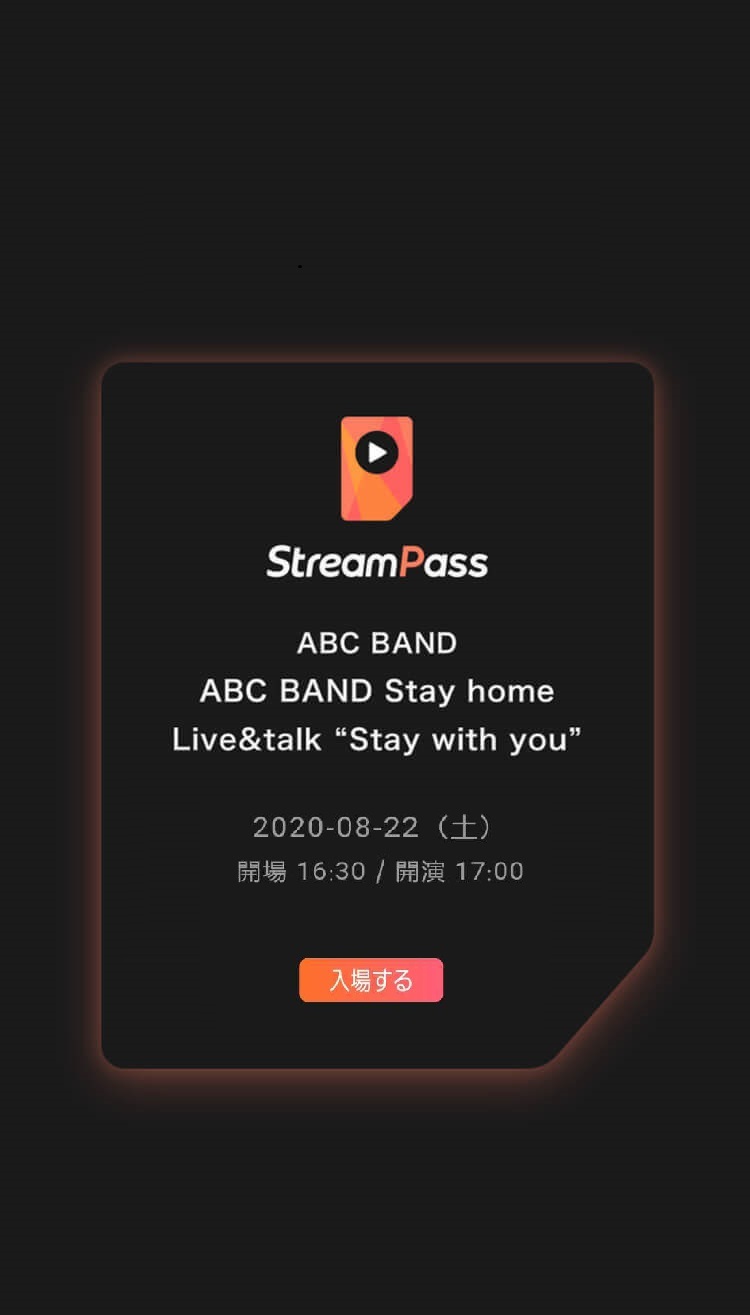 ◆開場時間から生配信終了までは入場ボタンが表示されます
◆入場ボタンから視聴画面に進んでください
◆開場時間から生配信終了までは入場ボタンが表示されます
◆入場ボタンから視聴画面に進んでください
-
生配信を視聴

- ◆生配信は途中から視聴した場合でもその時点からの生配信となります。
- ◆アーカイブ(見逃し)配信がある場合はWEB視聴のみとなります。
アーカイブ(見逃し)配信の視聴方法
アーカイブはWEB配信のみとなります
- ◆アーカイブの有無や公開期間はイベントによって異なります
- ◆アプリでアーカイブはご視聴いただけません
- ◆アーカイブでのコメント機能はございません
- ◆アーカイブ配信期間中は、いつでも再生・巻き戻しが可能です
STEP
2
2
-
視聴ボタンをクリック
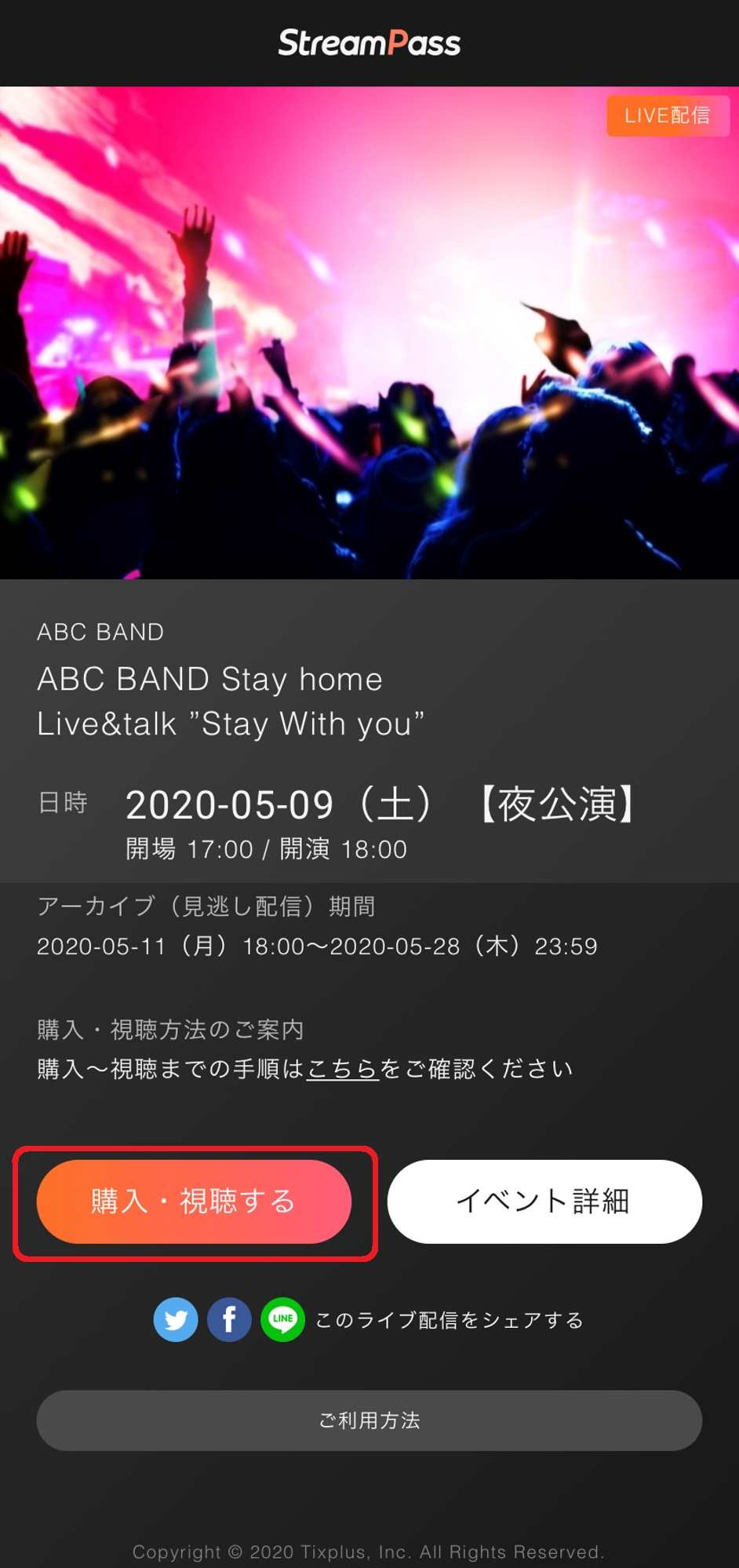 ◆ [購入・視聴する]ボタンをタップ
◆ [購入・視聴する]ボタンをタップ
-
公演を選択
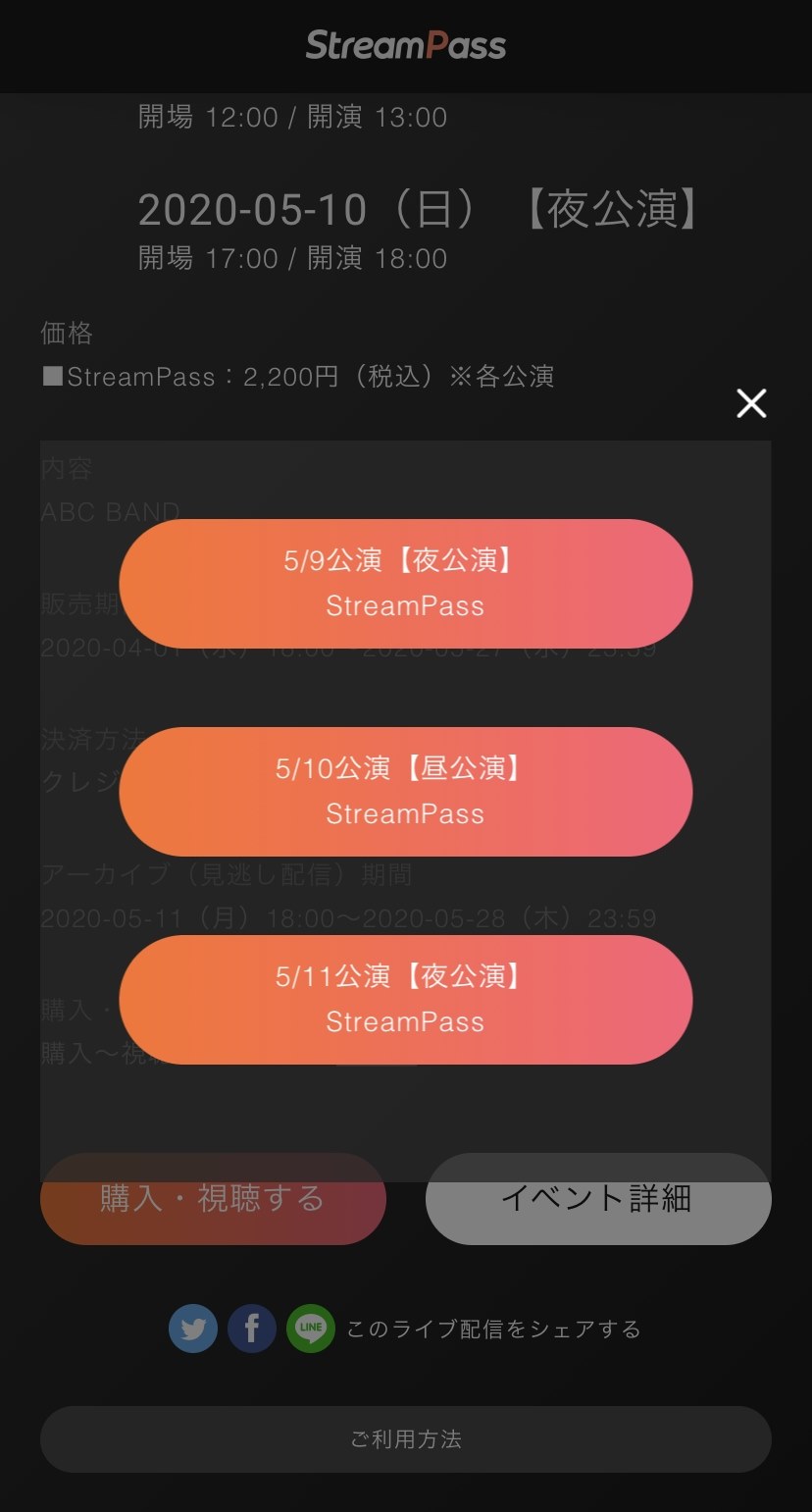
-
ログイン
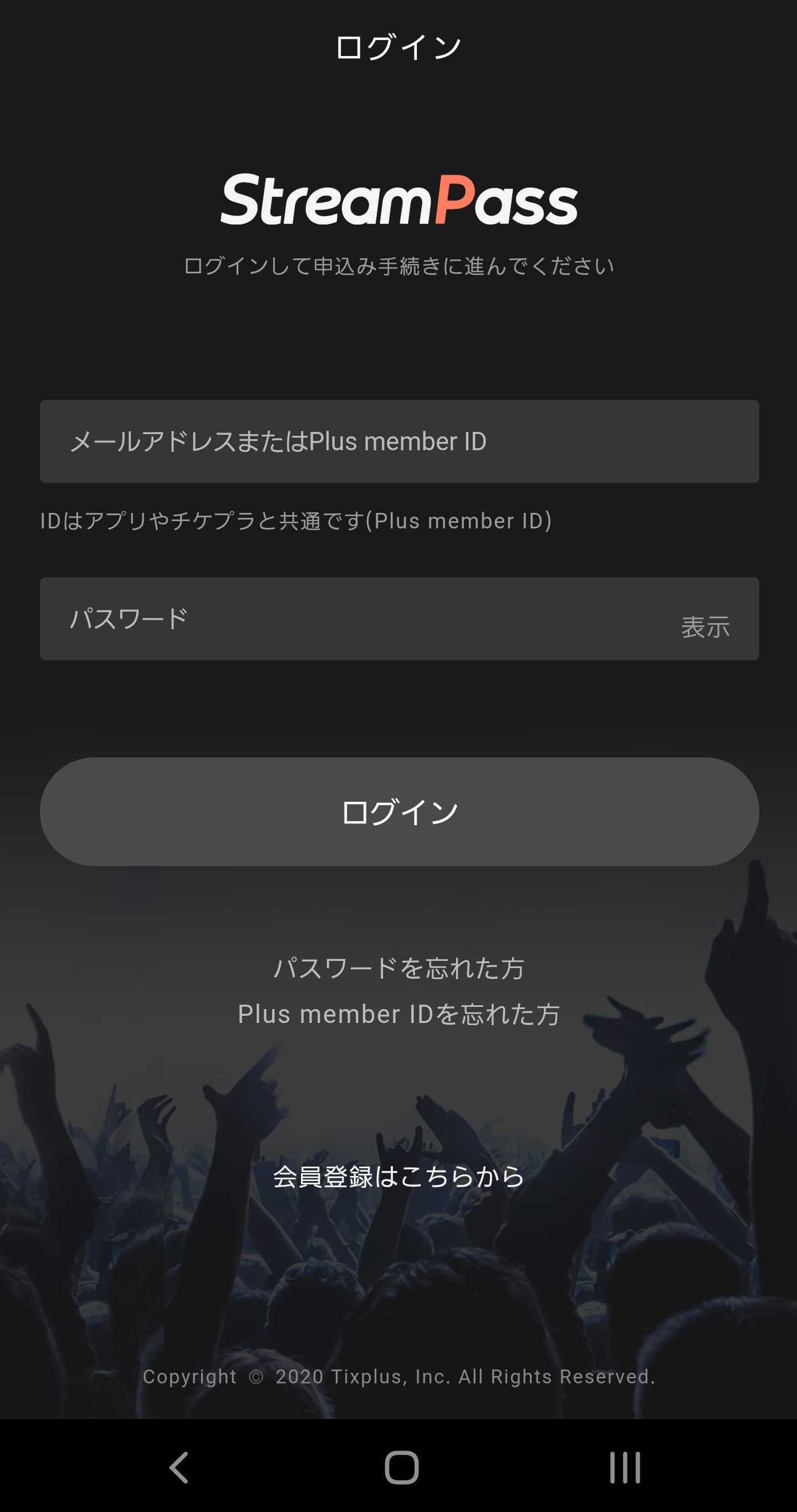 ◆チケットを購入したPlus member IDでログイン
◆チケットを購入したPlus member IDでログイン
-
入場
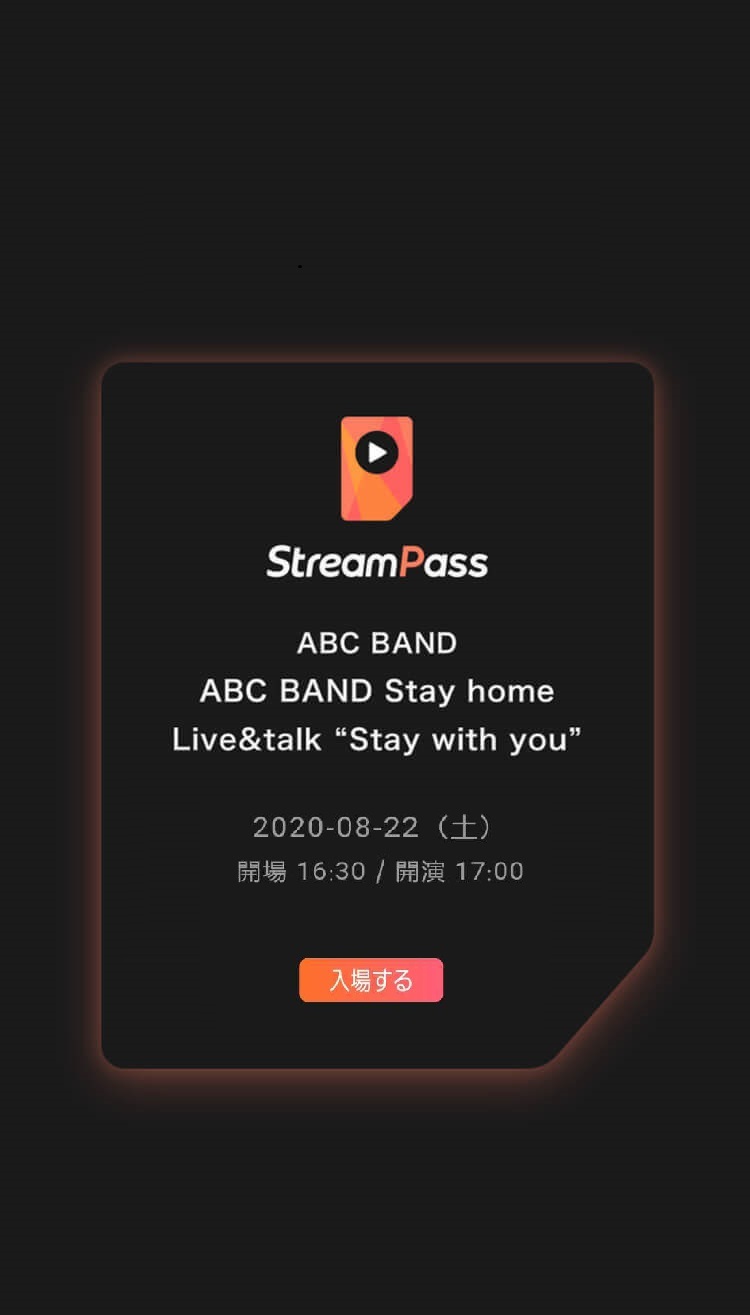 ◆アーカイブ配信中は入場ボタンが表示されます
◆入場ボタンから視聴画面に進んでください
◆アーカイブ配信中は入場ボタンが表示されます
◆入場ボタンから視聴画面に進んでください
-
アーカイブ配信を視聴